عند إنشاء مجموعةMicrosoft 365 أولا في Outlook ، هل هي خاصة بشكل افتراضي. يعني هذا الأمر أنه يمكن فقط للأعضاء المقبولين في مؤسستك رؤية ما يوجد داخل المجموعة. أي شخص آخر في مؤسستك لم يتم قبوله لا يمكنه رؤية ما في المجموعة. ولكن، يمكنك أن تختار جعل المجموعة "عامة" حيث يتمكن الآخرون في مؤسستك من رؤية ما في داخلها.
راجع معرفة المزيد حول Microsoft 365 المجموعات للحصول على تفاصيل Microsoft 365 المجموعات في Outlook.
-
في جزء التنقل، ضمن المجموعات، حدد مجموعتك.
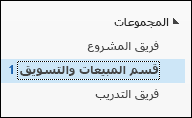
-
علي الشريط، حدد الصفحة الرئيسية > إعدادات المجموعة > تحرير مجموعة.
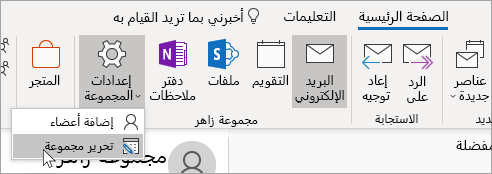
-
ضمن الخصوصية، اختر عام أو خاص.
-
حدد موافق.
-
افتح Outlook على الويب.
-
في جزء التنقل، ضمن المجموعات، حدد مجموعتك.
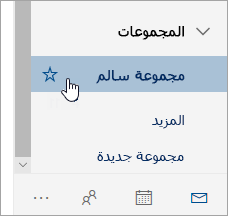
-
في أعلى الصفحة، حدد

-
ضمن الخصوصية، اختر عام أو خاص لمطابقة الإعداد الذي تريده.
-
حدد حفظ لتحديد اختيارك. قد يستغرق الأمر بضع دقائق حتى تصبح التغييرات سارية المفعول.










